Sangean RCR-8WF Manuel utilisateur
PDF
Télécharger
Document
RCR-7WF/RCR-8WF F Revision 3 Sommaire CONSIGNES DE SECURITE IMPORTANTES ......... 42-44 Réglage de l’horloge ............................................................ 70 Commandes .................................................................... 45-48 Rétro éclairage ...................................................................... 74 Avant de pouvoir utiliser ce produit .................................... 49 Configuration du réseau (pour RCR-7 seulement) .......... 74 Connexion de la radio au réseau ........................................ 50 Dépannage ............................................................................ 76 Présentation des commandes ............................................ 53 Réinitialisation d’usine ......................................................... 77 Sélection de stations radio Internet .................................... 54 Mise à jour logicielle ............................................................ 77 Réglage du volume .............................................................. 58 Connecteur écouteurs .......................................................... 78 Paramètres audio (réglage du son) .................................... 58 Connecteur Line out (connecteur 3.5 mm) ........................ 78 Présélection de stations radio Internet ............................... 58 Spécifications ........................................................................ 78 Ecouter des programmes déjà diffusés ............................. 59 Personnalisez votre radio sur le site Internet .................... 60 Lecteur média ........................................................................ 61 Partages Windows ................................................................ 62 Serveur UpnP ....................................................................... 63 Lecture de contenu local USB et SD (pour RCR-7 seulement) ..................................................... 65 Après avoir configuré Partages Windows, UpnP ou USB/SD ................................................................. 66 Radio FM ............................................................................... 69 Connecteur d’entrée auxiliaire ............................................ 70 41 Consignes de sécurité importantes 1. Lire et comprendre toutes les consignes de sécurité et d’utilisation avant d’allumer l’appareil. 2. Les consignes de sécurités doivent êtres conservées pour une éventuelle consultation ultérieure. 3. Toutes les consignes d’utilisation et avertissements concernant l’appareil devraient êtres suivies. 4. Suivre toutes les consignes et instructions d’utilisation. 9. N’exposez pas ce produit à des éclaboussures et égouttements. Les objets contenant des liquides, tels que les vases ou verres, ne doivent pas être posés sur l’unité. F 10. N’installez pas cet appareil près de sources de chaleur telles qu’un radiateur, conduit d’air chaud, poêle ou autres appareils (en incluant les amplificateurs) qui produisent de la chaleur. 11. Ne pas placer la radio sur un support instable, table, chariot etc. La radio risquerait de tomber ce qui pourrait gravement l’endommager. 5. utilisez seulement les pièces/accessoires spécifiées par le fabricant. 6. utilisez seulement un chiffon doux et sec pour nettoyer le boîtier externe de la radio. 12. Ne pas essayer d’entretenir l’appareil vous-même. Retirer le capot vous exposerait à des tensions électriques dangereuses et annulera la garantie. Adressez-vous à un réparateur qualifié. 7. Ventilation: Cette radio devrait être située de sorte que son emplacement n’interfère pas avec sa propre ventilation. Exemple, la radio ne doit pas être utilisée sur un lit, sofa, couverture ou autres surfaces qui risqueraient de bloquer les orifices de ventilation. Ne pas placer l’appareil dans des endroits clos comme un coffre ce qui réduirait le débit d’air nécessaire à sa propre ventilation. Maintenez 10 cm d’espace à l’arrière de radio. 13. Débrancher la radio du secteur avant nettoyage. Employer seulement un tissu humide pour le nettoyage extérieur de la radio. 8. Eau et humidité: L’appareil ne doit pas être utilisé près de l’eau. Ne pas utiliser près d’une baignoire, cuvette, évier, sous-sol humide, piscine, etc. AVERTISSEMENT ! n’exposez pas cette unité à la pluie ou l’humidité. 15. Source d’énergie: La radio devrait être utilisée seulement avec la source d’énergie indiquée sur l’étiquette de l’appareil. Si vous n’êtes pas sûr du type d’alimentation dans votre habitation, consultez votre revendeur ou la compagnie d’électricité. 14. Ne raccordez pas le cordon d’alimentation Ca à une prise de courant CA mouillée. Assurez-vous que la prise de courant est sèche avant et après utilisation. 42 16. Cordon électrique: Le cordon électrique devrait être placé de manière à ne pas marcher dessus, pincer ou placer des objets sur celui-ci. Prêter une attention particulière au cordon électrique et à la prise, surtout à la sortie de l’appareil. Débrancher l’appareil en saisissant la prise et non pas le cordon lui-même. Utiliser la radio seulement avec le type d’alimentation indiqué sur l’appareil. Si vous n’êtes pas sûr de la source d’énergie présente à votre domicile, consultez votre revendeur ou la compagnie d’électricité. 17. Ne désassemblez pas le dispositif de sécurité de la fiche de mise à la terre ou de polarisation. Une prise polarisée possède deux broches, une étant plus large que les deux autres. Une fiche de mise à la terre dispose d’une troisième broche. Cette troisième broche permet votre sécurité. Cette fiche s’adapte seulement à une prise de courant mise à la terre. Si la fiche fournie ne s’adapte pas à votre prise de courant, consultez un électricien pour le remplacement de la prise de courant obsolète. 18. Ne pas surcharger les prises murales ou les rallonges électriques. Ceci peut avoir comme conséquence un risque d’incendies ou d’électrocution. Ne jamais insérer d’objet d’aucune sorte dans la radio ni dans les ouvertures. 19. la prise de courant doit se trouver près de la radio, et simple d’accès durant un cas d’urgence, pour mettre la radio hors tension, déconnectez la fiche du cordon de la prise de courant CA. 43 20. Insertion d’objets et de liquides-Ne jamais insérer d’objet d’aucune sorte dans la radio ni dans les ouvertures. L’objet pourrait entrer en contact avec des parties électrifiées et créer des surtensions, chocs électriques ou des incendies. Ne renversez jamais de liquides sur l’unité. 21. Débranchez ce produit de la prise de courant puis contactez un personnel qualifié dans les conditions suivantes : a. Le cordon d’alimentation ou la prise est endommagé. b. un liquide a été renversé ou si un objet est tombé dans l’appareil. c. La radio a été exposée à de la pluie ou à de l’eau. d. si l’appareil ne fonctionne pas normalement même en suivant les instructions d’utilisation. e. L’appareil a subi une chute ou est endommagé. f. La radio semble fonctionner de manière anormale ou vous remarquez un changement dans son fonctionnement. 22. En cas de fissures présentes sur l’écran LCD, ne le laissez pas entrer en contact avec des liquides. 23. Les modifications non expressément approuvées par la partie responsable de la conformité peuvent annuler le droit de l’utilisateur d’utiliser l’unité. 24. Pour se conformer aux exigences de conformité aux expositions RF de la FCC, aucune modification de l’antenne ou de l’équipement n’est permise. Toute modification apportée à l’antenne ou à l’équipement peut se résulter par une exposition aux RF et annuler le droit de l’utilisateur d’utiliser l’unité. 25. INFORMATIONS FCC La déclaration sur les interférences de fréquences radio de la Federal Communication Commission inclut les points suivants: Cet équipement a été testé et déclaré conforme aux limites des appareils numériques de Classe B; en accord avec les règles de la FCC, chapitre 15. Ces limites ont pour objectif de fournir une protection raisonnable contre les interférences nuisibles dans une installation résidentielle. Cet équipement génère, utilise et rayonne de l’énergie de fréquence radio et peut nuire aux communications radio s’il n’est pas installé et utilisé en accord avec le mode d’emploi. Cependant, il n’est pas garanti que des interférences surviendront dans une installation particulière. Si l’équipement cause des interférences nuisibles à la réception radio ou télévision, qui peuvent être localisées en allumant ou en éteignant l’équipement, l’utilisateur est encouragé à corriger les interférences en employant une ou plusieurs des mesures suivantes: - Réorienter ou déplacer l’antenne de réception. - Séparer davantage l’équipement et le récepteur. - Connecter l’équipement à une prise de courant située sur un circuit différent de celui du récepteur. - Demandez assistance à un revendeur ou un technicien expérimenté dans le domaine radio/TV. L’utilisateur ne doit pas modifier cet équipement sans accord écrit préalable de SANGEAN ELECTRONICS INC. Toute modification peut annuler le droit de l’utilisateur d’utiliser cet équipement. 26. Une pression sonore excessive provenant des écouteurs peut affecter votre ouïe. Un paramètre plus élevé que l’égaliseur à une tension de signal de la sortie vers les oreilles – et les écouteurs. 44 F Commandes (Panneau avant) 1. 2. 3. 4. 5. 45 Touche Alarm 1 Touche Alarm 2 Touche Nap Touche Time Set/Sleep Touche Power 6. 7. 8. 9. Touche Band Touche RDS Touche Dimmer Ecran LCD Commandes F (PANNEAU SUPERIEUR) 10. 11. 12. 13. 14. Touche Tuning+/- et Snooze Touche Back Touche Preset 1/Shuffle/Répétition Touche Preset 2/Queue Touche Preset 3/Backward 15. 16. 17. 18. Touche Preset 4/Fast-Forward Touche Preset 5/Play/Pause Touches Volume Up/Down Touche Select/Tone 46 Commandes (Panneau arrière) 19. 20. 21. 22. 47 Antenne WiFi Antenne FM Connecteur d’alimentation Connecteur Ecouteurs 23. Connecteur de sortie Line Out 24. Connecteur d’entrée Aux In 25. Connecteur RJ-45 (Ethernet)(RCR-7WF seulement) Commandes F (Panneau latéral droit) 26. Connecteur USB (RCR-7WF seulement) 27. Emplacement pour carte mémoire SD (RCR-7WF seulement) 48 Avant de pouvoir utiliser ce produit Avant d’utiliser cette radio Internet, vous devez être équipé de la manière suivante: Une connexion Internet haut débit. Un point d’accès sans fil (Wi-Fi) ou connexion filaire Ethernet (10 ou 100 Mbits/sec avec connexion RJ45) relié à votre connexion Internet haut débit, de préférence via un routeur. Dans la plupart des cas un modem haut débit, le routeur ou point d’accès sans fil sera un boîtier unique fourni par votre fournisseur d’accès Internet ou acheté dans une boutique d’informatique. Si votre réseau sans fil est configuré pour utiliser le cryptage “Filaire Equivalent Privacy” (WEP) ou “Wi-Fi Protected Access” (WPA) il vous sera nécessaire de connaître la clé de cryptage de manière à ce que la radio Internet puisse communiquer avec le réseau. La Radio Internet fonctionne dans un rayon de 10-20 mètres de votre point d’accès sans fil. La portée dépend du type de bâtiment, des réseaux wifi environnants et des sources d’interférences possibles. IMPORTANT: Avant de continuer, assurez-vous que votre point d’accès sans fil ou routeur est sous tension et qu’il marche parfaitement avec votre réseau informatique existant (utilisez votre ordinateur pour vous en assurer). Pour que cette partie de votre système fonctionne, vous devez lire les instructions fournies avec votre point d’accès sans fil ou de votre routeur. 49 Connexion à un réseau 1. Installez votre radio sur une surface plane puis raccordez une extrémité de l’adaptateur de courant au connecteur d’alimentation de l’unité situé sur le panneau arrière de votre radio (marqué ) en vous assurant que la fiche est fermement connectée. F 2. Raccordez l’autre extrémité à une fiche de courant murale. Il existe 2 manières de raccorder votre radio au réseau, avec un câble ou sans fil: Lorsque vous utilisez un réseau filaire (LAN) (pour RCR-7WF seulement) 1. Branchez un câble Ethernet à la sortie RJ-45 située à l’arrière de la radio. Si une connexion filaire est présente, la radio utilisera celle-ci en préférence à une connexion sans fil. Deux témoins lumineux figurent près du Connecteur RJ-45. En cas de problème avec votre connexion filaire, ceux-ci vous permettent d’identifier la cause du problème. Vert ON= connexion établie, clignotant = transfert de données Jaune ON= liaison à 100 Mbps, OFF= liaison à 10 Mbps. 2. Mettez en marche la radio en appuyant sur la touche Power, vous pouvez commencer à utiliser la radio. L’écran affichera <Radio Internet> 50 Lorsque vous utilisez un réseau sans fil (ignorez cette section si vous utilisez un réseau filaire Internet avec le RCR-7WF) 1. Mettez en marche la radio en appuyant sur la touche Power 2. L’écran affichera “Démarrage” puis “Initializing Network”, suivi de “Scanning” * If la radio ne peut trouver de réseau, l’écran affiche ensuite “No Réseau sans fil Found”. Dans ce cas, vérifiez que votre point d’accès sans fil fonctionne. Veuillez consulter la documentation fournie avec votre matériel. 51 3. Plus d’un réseau sans fil peut être disponible. L’écran affiche “Sélectionnez networks”. Appuyez sur les touches Tuning+/- pour rechercher votre réseau sans fil. C’est le nom qui a été donné au point d’accès sans fil par l’administrateur du réseau -par exemple: My Home Network. F Lorsque vous avez trouvé votre réseau sans fil, appuyez sur la touche Select. Au bout de quelques secondes, l’écran affichera <Radio Internet>, est le nom qui a été donné au point d’accès sans fil par l’administrateur du réseau, veuillez donc ignorer les étapes suivantes. 4. Si votre accès Internet sans fil (Routeur)est configuré avec un mot de passe, l’écran affichera soit «Enter WEP key» ou “Enter WPA key”. Vous devez cependant saisir la correcte WEP ou WPA sur la radio afin que celle-ci puisse communiquer avec votre réseau. Si vous n’avez pas la clé de cryptage WEP ou WPA, l’administrateur de votre réseau pourra vous la communiquer. Certains routeurs Wi-Fi sont fournis avec une clé par défaut, dans ce cas reportez-vous à la documentation fournie avec votre routeur. 5. Après 3 secondes, vous serez invité à entrer la clé de cryptage. Pour cela, utilisez la touche Tuning+/- pour sélectionner les caractères un par un, appuyez sur la touche Select après chaque caractère. Rappelez-vous, le cryptage WEP utilise seulement des chiffres entre 0 et 9 et des lettres entre A - F. Les clés WPA sont sensibles à la casse, c’est-à-dire aux majuscules et aux minuscules, vous devez les respecter pour que la clé soit valide. 52 Présentation des commandes 6. En cas d’erreur, utilisez la touche BACK de la télécommande pour effacer le caractère ou appuyez longuement sur la touche Select. Utilisez les flèches gauche et droite pour déplacer le curseur sur le caractère à corriger. 7. Une fois le dernier caractère de votre clé WEP ou WPA entré, repérez le symbole “END” puis appuyez sur la touche Select. La radio devrait être capable de se connecter au réseau. L’écran affiche <Radio Internet> 1. La majorité des fonctions de votre radio peuvent être utilisées via les touches Tuning +/- et Select du panneau supérieur de l’unité. Appuyez sur la touche Tuning +/ pour mettre en surbrillance la fonction de votre choix, appuyez ensuite sur la touche Select pour sélectionner cette fonction. Dans ce manuel d’utilisation, appuyez sur la touche signifie toujours appuyer sur la touche puis relâchez-la. Lorsque vous devez presser et maintenir enfoncée al touche, cette opération est spécifiquement dans le texte. 2. En cas d’erreur lorsque vous utilisez les menus, il est généralement possible de revenir au menu précédent en appuyant sur la touche Back du panneau supérieur de l’unité. 53 Sélection de stations radio Internet Plusieurs milliers de Stations radio Internet peuvent être sélectionnées, il existe 3 manières de sélectionner une station: Emplacement, Genre et Recherche. F Location: Cette option vous permet de choisir une station radio à partir de la liste continent et pays. Genre: Cette option vous permet de choisir une station radio selon le contenu, par exemple Classique, Rock, Sport, Actualités, etc. Rechercher: Cette option vous permet de rechercher une station en entrant le nom ou un mot clé, la radio triera les stations radio. 1. Une fois la radio connectée à Internet comme précédemment indiqué, l’écran affiche <Radio Internet>. Si la radio ne setrouve pas sur la bande de la radio Internet, appuyez sur la touche Band jusqu’à ce que “Radio Internet” s’affiche. 2. Appuyez sur la touche Select 3. Appuyez sur les touches Tuning+/- pour choisir une option parmi <Emplacement>, <Genre> ou <Recherche> 4. Sélectionnez une des 3 manières en vous référant aux instructions ci-dessous: 54 Sélection de stations radio Internet par emplacement 1. Appuyez sur les touches Tuning+/- jusqu’à ce que l’écran affiche <Location>, puis appuyez sur la touche Select pour accéder à la recherche par emplacement. 2. Appuyez sur les touches Tuning +/- jusqu’à ce que le pays s’affiche. Appuyez sur la touche Select pour confirmer votre sélection. La liste des stations pour ce pays s’affiche. 3. Appuyez sur les touches Tuning+/-. L’écran affiche toutes les Stations radio Internet du pays que vous sélectionnez. 4. Lorsque vous avez trouvé la station radio que vous souhaitez écouter, appuyez sur la touche Select. Au bout de quelques secondes, la radio se connectera à la station radio sélectionnée. * Lorsqu’il vous est impossible de vous connecter à une station particulière, veuillez noter que certaines stations radio ne transmettent pas 24 heures par jour, et certaines stations ne sont pas toujours actives. 55 Sélection de stations radio Internet par genre. 1. Appuyez sur les touches Tuning+/- jusqu’à ce que l’écran affiche <Genre>, puis appuyez sur la touche Select pour accéder à la recherche par Genre. F 2. Appuyez sur les touches Tuning +/- jusqu’à ce que le genre s’affiche. Appuyez sur la touche Select pour confirmer votre sélection. 3. Appuyez sur les touches Tuning+/-. L’écran affiche toutes les Stations radio Internet selon le genre que vous sélectionnez. 4. Lorsque vous avez trouvé la station radio que vous souhaitez écouter, appuyez sur la touche Select. Au bout de quelques secondes, la radio se connectera à la station radio sélectionnée. * Lorsqu’il vous est impossible de vous connecter à une station particulière, veuillez noter que certaines stations radio ne transmettent pas 24 heures par jour, et certaines stations ne sont pas toujours actives. 56 Sélection de stations radio Internet par Recherche. 1. Appuyez sur les touches Tuning+/- jusqu’à ce que l’écran affiche <Recherche>, puis appuyez sur la touche Select pour accéder à la Recherche. 2. En utilisant les touches Tuning +/- et Select pour saisir le mot clé du nom de la station radio que vous recherchez. En cas d’erreurs, appuyez sur la touche Back pour effacer votre entrée. 3. Lorsque vous avez terminé la saisie du mot clé, appuyez sur les touches Tuning+/- pour rechercher le mot FIN. Puis appuyez sur la touche Select. 4. Au bout d’un instant, la radio affiche toutes les stations radio correspondant à votre recherche. 5. Appuyez sur les touches Tuning +/- pour rechercher la station radio de votre choix, appuyez ensuite sur la touche Select, et la radio se connectera à la station radio sélectionnée. * Lorsqu’il vous est impossible de vous connecter à une station particulière, veuillez noter que certaines stations radio ne transmettent pas 24 heures par jour, et certaines stations ne sont pas toujours actives. 57 Réglage du volume Présélection de stations radio Internet En cours d’écoute d’une station radio, vous pouvez modifier le volume en appuyant sur la touche Volume +/- du panneau supérieur de l’unité. Mémorisation de stations radio Internet 5 emplacements de présélection sont disponibles Paramètres audio (réglage du son) 1. Sélectionnez la station de votre choix tel que décrit précédemment. Votre radio possède un mode de réglage des basses et des aigus. 1. Restez appuyé sur la touche (pressez et maintenez enfoncée la touche) Select (la touche bleue) jusqu’à ce que l’écran affiche <off>. 2. Pour régler les basses (ou aigus), appuyez sur les touches Tuning+/jusqu’à ce que “Bass” (ou Treble) s’affiche. Appuyez ensuite sur la touche Select/Tone et l’écran affichera le niveau de basses actuel (ou aigus). 3. Appuyez sur la touche Tuning + ou Tuning- pour régler le niveau (entre -7 et +7 pour les basses; +5~-5 pour les aigus) et appuyez sur la touche Select pour confirmer votre sélection. 4. Sous ce mode, à l’exception des basses et des aigus, il existe l’option <Plat>. Lorsque Plat est sélectionné, les aigus et les basses seront définis sur zéro, l’écran affichera “Equalization level rest”. F 2. En cours de lecture d’une station radio, pressez et maintenez enfoncée une des cinq touches de présélection que vous souhaitez mémoriser. La station sera mémorisée sous cette présélection. 3. Répétez cette procédure pour les autres présélections. Rappel de stations radio Internet En cours de lecture d’une station radio, appuyez sur une des 5 touches de présélection que vous souhaitez rappeler. La radio se connectera à la station enregistrée sur l’emplacement de présélection. Remarque: Si vous n’avez pas précédemment mémorisé de station radio dans l’emplacement de présélection sélectionné, la station radio continuera d’être diffusée. 58 Ecouter un programme déjà diffusé Quelques stations de radio vous permettent d’écouter des programmes qui ont déjà été diffusés. Lorsque vous choisissez une radio qui offre ce service la station ne démarre pas immédiatement, mais à la place le message ‘Live’ et ‘A la demande’ apparaissent à l’écran 1. Appuyez sur les touches Tuning+/- et l’écran affiche “Direct” ou “A la demande” 7. Pour démarrer la lecture du programme depuis le début, appuyez une nouvelle fois sur la touche Select. Alternativement, sélectionnez le moment ou vous souhaitez démarrer la lecture. 2. Appuyez sur la touche Select pour sélectionner: Direct— Pour écouter la radio normalement et en direct A la demande- Pour écouter des émissions déjà diffusées Les options disponibles dépendent d’une station de radio à l’autre. Effectuer une avance rapide/rembobinage sur une diffusion Les stations qui vous proposent d’écouter des émissions déjà diffusées vous permettent également les retours et avances rapides à tout moment dans le programme. 1. Lorsque l’écran affiche 00:00:00, appuyez sur la touche Fast-Forward ou Rewind du panneau supérieur de l’unité de la radio à l’heure de début du programme. L’incrément est de 30 secondes. 3. Lorsque vous sélectionnez “A la demande”, l’écran affiche les noms des programmes disponibles. 2. Lorsque vous arrivez au moment souhaité, appuyez sur la touche Select. Le programme reprendra à partir de ce point. 4. À nouveau, Utilisez la touche Tuning+/- et Select pour sélectionner le programme que vous souhaitez écouter. Fonction Play/Pause Lorsque vous écoutez des programmes déjà diffusés, il est possible d’arrêter temporairement l’émission en cours si vous le souhaitez. 5. Une fois le programme choisi, soit la diffusion va commencer, soit une liste d’émissions par date vous sera proposée, sinon l’écran affichera un compteur et la lecture débutera à 00:00. Ceci ne représente pas l’heure réelle de diffusion du programme, mais plutôt le temps depuis lequel vous écoutez la retransmission. Si le compteur est affiché, passez à l’étape 7. 6. Utilisez les touches Tuning+/- et Select pour sélectionner le jour de diffusion du programme. L’écran affiche ensuite une heure de démarrage du programme 00:00:00. 59 Pour mettre la lecture en pause, appuyez sur la touche Play/Pause de la télécommande. Pour reprendre la lecture, appuyez sur la touche Play/Pause à nouveau. Personnalisez votre radio sur le site Internet En plus de mémoriser vos stations préférées, votre radio vous permet de créer une liste personnalisée de vos stations qui seront enregistrées dans un menu spécial appelé “My Stuff” Votre radio utilise une technologie développée par la société Anglaise Reciva Limited située près de Cambridge. Reciva vous permet d’enregistrer votre radio sur son site Web puis d’associer certaines stations de radio avec votre appareil. Des stations peuvent être sélectionnées parmi un grand nombre de radios. De plus, au cas où une radio ne serait pas disponible dans cette liste, vous pouvez ajouter l’adresse Internet de celle-ci (URL) à votre sélection. Créer un compte sur le site Web de Reciva. 1. Connectez-vous sur le site http://www.reciva.com, à l’aide de votre navigateur internet. Cliquez sur ‘‘My Account’ et suivez les instructions à l’écran pour créer votre compte. Veuillez noter que pendant le processus de création du compte, un code de validation vous sera envoyé par email. Veuillez entrer ce code lorsqu’il vous sera demandé. 2. Une fois connecté à votre compte vous pourrez modifier vos informations pour les rubriques “Mes stations”, “My Streams”, “My Details” et “My Radios” à partir de la section “Mon compte”. 3. Vous pourrez ajouter votre radio Internet à votre compte sur le site Web en cliquant sur le lien ‘My Radios’. Une fois dans la section ‘My Radios’, vous devrez entrer le numéro de série à 8 chiffres de votre appareil qui se trouve dans le menu de votre radio. Allez dans ‘Configure > Version’, vous aurez également besoin d’entrer le code d’enregistrement de votre radio qui se trouve dans le menu ‘Configure > Register’ de la radio. Configuration de My stations 1. Connectez-vous sur http://www.reciva.com, vous aurez accès à toutes les radios disponibles dans la base de données de Reciva. Pour chaque recherche effectuée sur le site Web, une liste sera affichée ainsi qu’un lien pour ajouter la ou les nouvelles radios à My stations. F 2. Cliquer sur le lien Add to My stations pour ajouter la nouvelle station à votre liste de radios présentent dans ‘My Stations list’. Vous pouvez modifier cette liste en cliquant sur ‘My Stations’ dans la section ‘My Account’ du site Web Reciva. 3. Une fois vos nouvelles radios enregistrées dans la liste de ‘My Stations list’, vous aurez la possibilité de les lire à partir de votre radio internet. Les stations seront disponibles dans le menu de votre radio dans la section: My Stuff-My stations. Veuillez noter que le contenu de ‘My Stuff’ sera disponible une fois que votre radio aura téléchargé une nouvelle fois la liste des stations. Vous pouvez forcer le téléchargement de la liste en débranchant et rebranchant votre radio de la prise secteur. Si une station de radio n’apparaît pas dans la liste. Si vous souhaitez voir apparaître une station de radio qui ne figure pas dans votre radio ni sur le site web de Reciva, vous pouvez faire une demande pour que celle-ci soit ajoutée à leur base de données. 60 Lecteur média Configuration de My Streams 1. Une fois sur votre compte Reciva, vous pouvez ajouter vos streams radio Internet à ‘Mes streams’, qui se situent dans la section ‘Mon compte’. En général ce sont des stations de radios que vous aurez trouvées à l’aide de votre ordinateur en parcourant internet. 2. Cliquez sur ‘My Streams’ et vous serez invité à entrer le nom de la station et son adresse Internet ou URL. Le lien doit être celui du Stream lui-même, non pas celui du site web. En cas de doute pour reconnaître une adresse de stream et une adresse Internet normale, vous pouvez vous connecter sur le site de Reciva http://www.reciva.com et consulter notre foire aux questions/réponses. 3. Une fois les streams radio Internet disponibles dans la liste ‘Mes streams’, vous pouvez écouter ces stations avec votre radio internet. Ces stations seront disponibles on votre radio depuis l’option du menu: My Stuff-My Streams. Veuillez noter que le nouveau contenu de ‘My Stuff’ sera présent dans votre radio seulement après avoir téléchargé une nouvelle fois la liste des stations de radios. Vous pouvez forcer le téléchargement de cette nouvelle liste en débranchant et rebranchant votre radio de la prise secteur. 61 Le lecteur Windows média vous permet de lire les fichiers audio stockés sur votre ordinateur ou un autre ordinateur du réseau, à partir d’un équipement USB et d’une carte mémoire SD. Les formats de fichiers supportés sont le MP3 et WMA (la radio Internet supporte même le MP3, WMA, AAC, audio arrière). Les fichiers protégés par les DRM ne sont pas pris en charge. Lorsque vous utilisez le partage Windows, vous pouvez trier votre musique par artiste, par album et éventuellement par titre. Lorsque vous accédez à un serveur UPnP, les critères de recherches seront déterminés par le serveur, mais généralement des options complémentaires comme le tri par genre sont disponibles. Un certain nombre de serveurs vous permettent d’accéder aux dossiers où sont stockés les fichiers. Veuillez noter que la référence au mot ‘PC’ dans cette section s’adresse à tout ordinateur pouvant partager du contenu sur un réseau informatique, qu’il utilise un système Windows, Apple, Linux ou autre. Nous utilisons le terme ‘PC’ car il est court et pratique. Partages Windows Configurez votre ordinateur Windows afin d’autoriser la radio à accéder à vos fichiers audio par l’intermédiaire de Partages Windows (partager des musiques) 1. Vérifiez que votre ordinateur se trouve sur le même réseau que la radio internet. En utilisant l’Explorateur Windows, repérez le répertoire contenant vos fichiers audio. 2. Effectuez un clic droit sur le répertoire 3. Sélectionnez “Propriétés”. 4. Cliquez sur “Partage” 5. Sélectionnez “Partager ce répertoire sur le réseau” et “Autoriser les utilisateurs du réseau à modifier mes fichiers” N’essayez pas de partager le dossier ‘Mes documents’ ou un de ses sous dossiers comme ‘ma musique’. Le mode opératoire de partage des fichiers peut varier sous certaines versions récentes de Windows. Localiser les dossiers audio partagés en utilisant la radio. 1. Utilisez les touches Tuning+/- et Select pour accéder à: Media player-Windows Shares-Scan for PCs. Si besoin, appuyez sur la touche Back. 2. La radio doit afficher le message ‘Finding PCs’. Si un ordinateur partage des dossiers sur le réseau où ils seront affichés. Lorsque la recherche est terminée, utilisez la touche Tuning+/- et Select pour sélectionner votre PC. Si votre PC n’apparaît pas, vérifiez le partage des fichiers ainsi que les réglages du pare-feu. 3. La radio cherchera les dossiers partagés sur le PC sélectionné. Si les paramètres de sécurité du PC l’exigent, la radio vous demandera un nom d’utilisateur et un mot de passe. Entrez-les suivant la configuration de votre PC. 4. Utilisez la touche Tuning+/- et Select pour sélectionner le répertoire partagé. La radio affichera le message ‘File Scan…’ elle va donc parcourir le dossier partagé et rechercher des fichiers audio. La recherche peut durer plus ou moins longtemps en fonction du nombre de fichiers audio présents dans votre dossier de partage. 5. Une fois le scan terminé, les éléments suivants s’affichent: “Par album”, “Par artiste”, etc. Utilisez la touche Tuning+/- pour naviguer parmi les fichiers qui sont maintenant organisés par “Par album”, ”Par artiste” et “Listes de lecture”-si disponible. Référez-vous à la section “Après avoir configuré Partages Windows,UpnP ou USB/SD” ci-dessous pour un mode opératoire détaillé. 62 F Serveur UpnP Configurer un PC sous Windows pour autoriser la radio à accéder à vos fichiers audio via un serveur UPnP 1. Si vous êtes sous Microsoft Windows XP ou Windows Vista, vous pouvez utiliser Windows Lecteur média 11(WMP11) pour simuler un votre serveur de média UpnP (Universal Plug et Play). S’il n’est pas installé sur votre PC, Windows Lecteur média 11 peut être téléchargé à partir du site Internet Microsoft et installé en suivant les instructions de l’assistant d’installation, ou en utilisant le service Windows update de Microsoft. 2. Une fois installé, Windows Lecteur média 11 crée une bibliothèque de tous les fichiers média disponibles sur votre PC. Pour ajouter de nouveaux fichiers média à la bibliothèque, sélectionnez ’ Fichier > Ajouter à la bibliothèque…> Options avancées’, cliquez sur ‘Ajouter’ et sélectionnez les fichiers à ajouter, cliquez ensuite sur ’ OK’ Vous devez maintenant connecter votre Radio Internet à Windows Lecteur média 11 et le configurer pour permettre à la radio d’accéder à votre bibliothèque multimédia. Pour cela, vous devez effectuer les opérations suivantes. Connexion de la radio en utilisant UpnP 1. Utilisez la touche Tuning+/- et Select pour accéder à: Media player-UPNP Servers Si besoin, appuyez sur la touche Back. Remarque, la recherche peut prendre quelques secondes, avant que la recherche se termine, la radio affichera ‘[Vide]’. La radio continuera à afficher ‘[Vide]’ si aucun serveur UPnP n’a été trouvé. 2. Après une recherche fructueuse. Sélectionnez votre serveur UpnP (appuyez sur les touches Tuning+/- et Select s’il y a plus d’un serveur UPnP), puis appuyez sur la touche Select. La radio affichera ’ Accès refusé’ à ce moment. 3. Votre ordinateur vous informera qu’un périphérique tente de se connecter à votre serveur UPnP. Pour permettre à la radio d’accéder aux fichiers média, vous devrez cliquer sur l’onglet ‘Bibliothèque’ de Windows Lecteur média 11 et de sélectionner l’option ‘Partage de médias…’ pour ouvrir la fenêtre ‘Partage de médias’ 4. à partir de la fenêtre ‘Partage de médias’, la radio est listée en tant que périphérique inconnu. cliquez sur le périphérique inconnu, puis cliquez sur la touche ‘Autoriser’ et cliquez enfin sur ‘OK’ Remarque: Si vous utilisez le pare-feu fourni avec Windows celui-ci devrait déjà être paramétré par WMP 11. Si vous utilisez un pare-feu autre que celui de Microsoft, vous devrez le paramétrer manuellement pour autoriser la radio et WMP 11 à communiquer. 63 5. Choisissez le serveur à nouveau en utilisant les touches Tuning+/et Select. Si WMP 11 peut communiquer avec votre radio, une sélection de nouveaux fichiers vous sera proposée par le serveur. Recherche et lecture de fichiers média lors de l’utilisation de UPNP Une fois le serveur UPnP configuré pour partager des fichiers média avec la radio Internet, vous pouvez lire les fichiers en effectuant les opérations suivantes: 1. Mettez en marche votre radio et accédez à: Media player- Upnp Servers. Si besoin, appuyez sur la touche Back. 2. Appuyez sur la touche Select, la radio va rechercher les serveurs UpnP disponibles. Remarque, la recherche peut prendre quelques secondes, la radio affichera ‘[Vide] jusqu’à ce que la recherche se termine. La radio continuera à afficher ‘[Vide] si aucun serveur UPnP n’a été trouvé. 3. Après une recherche fructueuse, sélectionnez votre Serveur UPnP, en appuyant sur la touche Tuning+/- pour mettre en surbrillance un Serveur UpnP puis appuyez ensuite sur la touche Select. Remarque: En mode UPnP, les critères de recherche proposés ainsi que les types de fichiers disponibles pour la radio varient en fonction du logiciel installé sur le pc faisant office de serveur UPnP. F 6. Utilisez même manière pour mettre en surbrillance les fichiers média que vous souhaitez lire. Ne soyez pas inquiet si tous les fichiers n’apparaissent pas immédiatement dans le menu. Windows Media Player analyse chaque fichier pour identifier le nom de l’artiste, de l’album ainsi que des informations sur le titre contenu dans l’id tag de chaque fichier. Accessoirement, Windows Media Player peut mettre du temps à accéder à Internet pour obtenir ces informations comme la jaquette affichée dans la bibliothèque sur votre PC. 7. La radio affichera le message ‘[Add to Queue]’ ce qui signifie ajouté à la liste de lecture. Appuyez sur la touche Select pour ajouter les titres à la liste de lecture et démarrer la lecture automatiquement. Référez-vous à “Après avoir configuré Partages Windows, UPNP ou USB/carte SD” ci-dessous pour un mode opératoire. 4. La radio va maintenant lister les catégories de média disponibles sur le serveur UPnP, par exemple: ‘Musique’, ‘Listes de lecture’ etc. Appuyez sur la touche Tuning+/- et Select pour sélectionner la catégorie. 5. Utilisez la touche de la même manière pour effectuer votre sélection. Par exemple, vous pouvez sélectionner “Music” puis “Albums” 64 Mode opératoire USB et SD (pour RCR-7 seulement) 1. Mettez en marche la radio en appuyant sur la touche Power. 2. Connectez un périphérique USB ou carte mémoire SD sur le panneau latéral de la radio. Référez-vous à la section “Après avoir configuré Partages Windows, UPNP ou USB/SD”. Remarque: 1. Lorsqu’un périphérique USB et une carte mémoire SD sont tous deux raccordés à la radio, le Media local combinera les musiques. 2. Lorsque vous connectez/déconnectez un périphérique USB ou carte mémoire SD en cours de lecture d’une musique, la radio arrête la lecture. 3. Les fonctions d’avance rapide et de rembobinage ne fonctionnent pas sur le média local 65 Après avoir configuré Partages Windows, UPNP ou USB/carte mémoire SD. Que vous accédiez à vos dossiers en utilisant le partage de Windows ou via un serveur UPnP ou USB et une carte mémoire SD, le mécanisme de sélection de dossiers est identique. La seule différence est que lorsque vous utilisez UPNP, vous aurez généralement un choix plus important dans vos critères de recherches, ceci étant déterminé par le logiciel installé sur le serveur UPnP. Certains logiciels tierce partie permettent une personnalisation des critères de recherches et des méthodes d’indexations qui peuvent se révéler utiles si vous avez une grande collection de titres stockée sur votre PC. Les mécanismes de sélections vous permettent la recherche d’une information donnée (Album, Artiste, etc.) ensuite d’affiner la recherche, soit par l’album ou par un titre particulier contenu dans l’album. L’album choisi est ensuite ajouté à la liste de lecture pour être lu. Vous pouvez ajouter d’autres albums ou titres dans la liste de lecture en même temps que vous écoutez votre musique et même sauter d’une chanson à l’autre contenue dans la liste de lecture. Vous pouvez aussi vider la liste de lecture si vous souhaitez faire une nouvelle sélection. Les recherches décrites ci-dessus sont données à titre d’exemples, d’autres possibilités sont tout à fait envisageables. Ecouter un album complet. 1. La radio est désormais sous <Windows Shares> ou <UPNP> ou <Local Media> sous <Lecteur média> F 2. Appuyez sur les touches Tuning+/- jusqu’à ce que <Par artiste> s’affiche. Puis appuyez sur la touche Select 3. Appuyez sur les touches Tuning+/-jusqu’à ce que l’artiste requis s’affiche. Appuyez sur la touche Select. 4. Appuyez sur les touches Tuning+/-jusqu’à ce que le nom de l’album s’affiche. Appuyez sur la touche Select. Le message ‘[Add to Queue]’ sera affiché. 5. Appuyez sur la touche Select. La lecture de l’album commencera et toutes les pistes de l’album seront lues et stockées dans la liste de lecture. Ajouter des albums pour les lire plus tard. Pendant que vous écoutez de la musique avec le Media Player, vous pouvez ajouter d’autres albums ou titres à la suite dans votre liste de lecture. 1. Appuyez sur les touches Tuning+/- (avec la touche Back si besoin) pour rechercher l’album souhaité. 2. Appuyez sur la touche Select pour sélectionner l’album. 3. Appuyez sur les touches Tuning+/- jusqu’à ce que l’écran affiche <Add to Queue> puis appuyez sur la touche Select. “Tracks Added to Queue” s’affiche. L’album est ajouté à la file d’attente. 66 Ajouter des titres à la liste de lecture 1. Si vous souhaitez ajouter certains titres en particulier à partir d’un album et les ajouter à la liste de lecture, choisissez l’album souhaité comme expliqué 2. Appuyez sur les touches Tuning+/- pour rechercher la piste de votre choix, puis appuyez sur la touche Select. 3. Appuyez sur la touche Recherche. “Track Added To Queue” s’affiche. La piste est ajoutée à la file d’attente. Contrôle de la lecture 1. Lorsque la musique est en cours de lecture, appuyez sur la touche Play/Pause pour mettre la lecture en pause. Si vous appuyez sur la touche à nouveau, la lecture reprendra depuis le début de la piste. 2. Appuyez sur la touche Rewind pour démarrer la lecture à partir de la piste précédente de la file d’attente. 3. Appuyez sur la touche Fast-Forward pour démarrer la lecture à partir de la prochaine piste de la file d’attente. 67 Naviguer dans la liste de file d’attente des pistes 1. Appuyez sur la touche Quene, le nom de la piste en cours de lecture s’affiche. 2. Appuyez sur les touches Tuning+/- pour afficher les pistes en file d’attente. Pour sélectionner une piste de la file d’attente, appuyez sur la touche Select lorsque la piste de votre choix s’affiche. La lecture continue ensuite depuis le début de cette piste. Effacer la file d’attente. 1. Sous le menu principal (si besoin, appuyez sur la touche Back), appuyez sur les touches Tuning+/- jusqu’à ce que <Lecteur média> s’affiche. Puis appuyez sur la touche Select. 2. Appuyez sur les touches Tuning+/- jusqu’à ce que <Clear Queue> s’affiche. 3. Appuyez sur la touche Select et l’écran affiche ensuite “Queue cleared”, toutes les fiches seront effacées de la file d’attente des médias. Lecture continue des pistes de la file d’attente 1. En cours de lecture d’une station radio, appuyez sur la touche Back pour revenir au menu Mode principal. Lecture des pistes dans l’ordre aléatoire (Shuffle) 1. En cours de lecture d’une station radio, appuyez sur la touche Back pour revenir au menu Mode principal. 2. Appuyez sur les touches Tuning+/- jusqu’à ce que “Lecteur média” s’affiche, appuyez ensuite sur la touche Select pour accéder au menu Lecteur média. 2. Appuyez sur les touches Tuning+/- jusqu’à ce que “Lecteur média” s’affiche, appuyez ensuite sur la touche Select pour accéder au menu Lecteur média. 3. Appuyez sur les touches Tuning+/- jusqu’à ce que “Mode de lecture” s’affiche, appuyez ensuite sur la touche Select. 3. Appuyez sur les touches Tuning+/- jusqu’à ce que “Mode de lecture” s’affiche, appuyez ensuite sur la touche Select. 4. Appuyez sur les touches Tuning+/- jusqu’à ce que “Répétition” s’affiche. Appuyez sur la touche Select. L’écran affichera “Activer” avec un choix YES/NO. 4. Appuyez sur les touches Tuning+/- jusqu’à ce que “Shuffle” s’affiche. Appuyez sur la touche Select. L’écran affichera “Activer” avec un choix OUI/NON. 5. Appuyez sur les touches Tuning+/- pour sélectionner ‘YES’, appuyez ensuite sur la touche Select pour confirmer que le mode Répétition est activé. Si vous ne souhaitez pas activer le mode Répétition, sélectionnez ‘NO’. Si le mode Répétition a précédemment été activé, l’écran affichera ensuite ‘Deactivate’ avec un choix YES/NO après l’étape 4. Sélectionnez ‘OUI’ pour désactiver le mode Répétition. F 5. Appuyez sur les touches Tuning+/- pour sélectionner ‘OUI’, appuyez ensuite sur la touche Select pour confirmer que le mode Shuffle est activé. Si vous ne souhaitez pas activer mode Shuffle, sélectionnez ‘NON’. Si le mode Shuffle a précédemment été activé, l’écran affichera alors ‘Désactiver’ avec un choix OUI/NON après l’étape 4. Sélectionnez ‘OUI’ pour annuler le mode Shuffle. 68 Radio FM Pour écouter la radio FM 1. Mettez en marche la radio en appuyant sur la touche Power. 2. Appuyez sur la touche Band jusqu’à ce que l’écran affiche <FM>. Mémorisation de présélections 5 emplacements de présélection sont disponibles. 1. Sélectionnez la station de votre choix tel que décrit précédemment. Sélection de stations radio FM 1. Appuyez sur les touches Tuning+/- pour changer de fréquence. 2. restez appuyé sur les touches Tuning+/- pour rechercher la prochaine station radio disponible. 2. En cours de lecture d’une station radio, pressez et maintenez enfoncée une des 5 touches de présélection que vous souhaitez utiliser. La station sera mémorisée sous cette présélection. FM RDS Le radio Data System (RDS) est un système dans lequel des informations numériques inaudibles se joignent au programme radio FM normal. La station radio RDS corrige l’heure réelle lorsque ce service est offert. Les informations s’affichent seulement lorsque la station offre un service R.D.S. 3. Répétez la même procédure pour toute nouvelle station que vous souhaitez mettre en mémoire. Appuyez sur la touche REPLY/RDS pour sélectionner un mode, patientez 2 secondes pour voir les informations. Les informations des nombreux modes sont 1. Fréquence: Affiche la fréquence de la station. Remarque: Si la mémoire sélectionnée ne contient aucune station préalablement mémorisée, vous continuerez d’écouter la station en cours. 2. Service de programmes: Affiche le nom de la station. 3. Texte radio: affiche les messages radio texte tels que les actualités, etc. 4. Type de programme: affiche le type de programme. 69 Rappel de station radio Internet présélectionnée En cours de lecture d’une station radio, appuyez sur une des 5 touches de présélection que vous souhaitez rappeler. La radio se connectera à la station mémorisée. Connecteur d’entrée auxiliaire Réglage de l’horloge Votre radio possède une prise jack de 3.5mm stéréo pour le raccordement de sources audio externes. Celle-ci peut être configurée avec deux niveaux de sensibilité pour correspondre à la puissance de sortie du matériel connecté. Réglage de l’horloge 1. Restez appuyé sur la touche Tine Set jusqu’à ce que “Set Time/Date” s’affiche. (Si celui-ci ne s’affiche pas, appuyez sur les touches Tuning+/- jusqu’à ce que “Set Time/Date ” s’affiche). 1. Connecter une source audio externe à la radio, comme un lecteur mp3 ou un lecteur CD au connecteur labellisé ‘Aux in’ situé à l’arrière de votre radio. 2. Appuyez sur la touche Select puis appuyez sur les touches Tuning+/- pour régler les heures. 2. Mettez en marche la radio et appuyez sur la touche Band située sur le panneau avant de la radio jusqu’à ce que l’écran affiche <Auxiliary Input>. 3. La radio lit les sources audio externes. 3. Appuyez sur la touche Select puis appuyez sur les touches Tuning+/- pour régler les minutes. 4. Appuyez sur la touche Select puis appuyez sur les touches Tuning+/- pour régler la date, le mois et l’année. 5. Appuyez sur la touche Select pour terminer les réglages. Réglage de l’horloge L’affichage de l’horloge peut être réglé au format 12 ou 24 h. Le format choisi sera conservé pour le réglage des alarmes. 1. restez appuyé sur la touche Tine Set jusqu’à ce que <Set Time/Date> s’affiche. 2. Appuyez sur les touches Tuning+/- jusqu’à ce que <Clock Format> s’affiche. 3. Appuyez sur la touche Select puis appuyez sur les touches Tuning+/- pour sélectionner le format 12 ou 24 heures. 4. Appuyez sur la touche Select pour confirmer le réglage. 70 F DST (heure automatiquement réglée via Internet) Ceci permet de régler l’heure par Internet Les options suivantes sont disponibles: Auto(US) – Pour activer l’heure des Etats-Unis Auto(EU) – pour activer l’heure de l’Europe None – Désactiver le réglage automatique de l’heure Manual – réglage manuel de l’heure Réglage de l’alarme Votre radio possède 2 alarmes individuelles pouvant être définies pour vous réveiller au son de la radio FM radio, buzzer, Aux In, ou Radio Internet. Chaque alarme peut-être paramétrée pour retentir soit: une fois, tous les jours, chaque semaine, seulement en semaine ou le week-end. En cas de coupure de courant, votre radio est équipée d’une mémoire intégrée qui conservera vos préférences. 1. Appuyez sur la touche Power pour mettre en marche votre radio. Remarque: Si vous ne touchez à aucun bouton pendant 10 secondes la radio sortira automatiquement du menu. En cas d’erreur vous pouvez à tout moment utiliser la touche ‘BACK’ pour retourner au menu précédent. 2. Appuyez sur les touches Tuning+/- jusqu’à ce que l’écran affiche <Setting>. Appuyez sur la touche Select pour accéder aux paramètres de configuration. 3. Appuyez sur les touches Tuning+/- jusqu’à ce que l’écran affiche <Clock Setup>. Appuyez sur la touche Select pour accéder au menu de réglage de l’horloge. 4. Appuyez sur les touches Tuning+/- jusqu’à ce que l’écran affiche <DST>. Appuyez sur la touche Select pour y accéder, vous pouvez régler le DST. * Accédez à Setting > Clock Setup > Local Time Zone, pour avancer ou reculer de 30 mins/pas pour régler votre décalage depuis l’heure d’été fournie par Internet. 71 1. Long Appuyez sur la touche Alarm1 (ou Alarm2) jusqu’à ce que “Activer Alarm” s’affiche, la sélection OUI/NON. 2. Appuyez sur les touches Tuning+/- et Select pour sélectionner “OUI”. L’écran affichera “ Set Alarm”. 3. Appuyez sur les touches Tuning+/- pour régler les heures, appuyez ensuite sur la touche Set. 4. Appuyez sur les touches Tuning+/- pour régler les minutes, appuyez ensuite sur la touche Set. 5. Appuyez sur les touches Tuning+/- pour définir l’alarme pour un jour, tous les jours, une fois par semaine, tous les jours de la semaine ou tous les week-ends. Appuyez ensuite sur la touche Set. Once – Une seule fois Everyday – Tous les jours. Weekly – Une fois par semaine. Weekdays – Seulement en semaine. Weekends – Seulement les week-ends 6. Appuyez sur les touches Tuning+/- pour définir la source d’alarme Radio FM, buzzer, Aux In ou Radio Internet. Lorsque le son de l’alarme est défini sur Radio FM ou Radio Internet, la dernière station écoutée s’activera. Lorsque la source de l’arme est défini sur Aux In, veuillez vous assurer qu’une source audio est en cours de lecture et raccordée au connecteur Aux In de cette radio. 7. Appuyez sur la touche Select pour terminer les réglages. Lorsque l’alarme retentit 1. L’alarme radio retentit pendant 60 minutes aux heures définies sauf désactivation de votre part. Lorsque la station rédio sélectionnée n’est pas disponible à l’heure définie, le buzzer remplace l’alarme Radio. F 2. L’alarme buzzer retentit pendant 60 minutes, le volume augmente graduellement à partir d’un niveau de volume faible. 3. Lorsque l’alarme radio retentit et la radio est déjà activée, la station radio définie pour l’alarme s’active automatiquement. Alarm HWS Sound Si l’alarme est réglée sur les modes radio FM, radio Internet, buzzer ou Aux In, le volume de l’alarme par défaut est de 10 (volume le plus haut) et ne peut être modifié manuellement. En mode fonction HWS, le volume de l’alarme commencera à ‘0’ et augmentera jusqu’à ‘10’. Désactiver les alarmes 1. Lorsque l’alarme retentit, appuyez sur la touche Alimentation pour désactiver l’alarme. 2. Pour désactiver l’alarme plus tard, appuyez sur la touche Alarme 1 / Alarme 2 pour annuler l’alarme 1 / l’alarme 2, l’indicateur « »/« » de l’alarme 1 / l’alarme 2 disparait. Fonction Snooze Lorsque l’alarme Radio Internet / Radio FM / buzzer / Auxiliaire retentit, appuyez sur la touche Snooze pour retarder l’alarme de 5 minutes. Appuyez sur la touche Alimentation pour désactiver la fonction Snooze. 72 Minuterie Sommeil Votre radio peut être définie pour s’arrêter au bout d’une période définie. La minuterie sommeil peut être réglée de 15 à 3 heures 15 minutes, par incréments de 15 minutes. Minuterie Nap Ceci est un compte à rebours qui retentira une fois la période définie écoulée. La période peut être définie de 10 minutes à 1 heure 30 minutes par incréments de 10 minutes. 1. Appuyez sur la touche NAP, la période requise s’affiche. 1. Assurez-vous que la radio est en marche et en cours de lecture. 2. Appuyez sur la touche Time Set, l’écran affiche “Sleep Timeout”. 2. Appuyez sur les touches Tuning+/- pour sélectionner le compte à rebours. 3. Appuyez sur les touches Tuning+/- pour régler la durée sommeil requise de 15 à 3 heures 15 minutes ou sur Off. 3. Appuyez sur la touche Select pour définir la minuterie Nap. L’indicateur “ ” s’affiche. 4. Appuyez sur la touche Set pour confirmer les paramètres. L’écran affichera ‘Zzz’. Votre radio s’éteint une foi la durée écoulée. 4. lorsque l’alarme Nap retentit, appuyez sur la touche Power pour la couper. 5. Pour annuler la minuterie sommeil avant l’expiration de la durée prédéfinie, appuyez sur la touche Power pour éteindre la radio. 5. Pour annuler la minuterie Nap avant l’expiration de la durée Nap, appuyez sur la touche NAP et restez appuyé sur la touche à nouveau jusqu’à ce que l’indicateur “ ” disparaît. 73 Rétro éclairage Configuration du réseau (pour RCR-7 seulement) Appuyez sur la touche Dimmer pour régler le niveau de rétro éclairage de votre choix. Plusieurs paramètres sont disponibles pour le mode Actif (lorsque vous utilisez la radio), le mode Inactif (en cours d’écoute) et le mode Attente (lorsque la radio est éteinte et l’horloge affichée). Ce menu vous permet de configurer les paramètres réseaux de votre radio, rechercher des réseaux sans fil à proximité ou de configurer manuellement les paramètres réseaux de votre radio. Ceci peut être utile lorsque vous déplacez votre radio ou que vous souhaitiez intégrer votre radio dans un autre réseau informatique. Sélection de la langue Cette option vous permet de changer la langue utilisée dans les menus. 1. Appuyez sur les touches Tuning+/- jusqu’à ce que “Setting” s’affiche, puis appuyez sur la touche Select. 2. Appuyez sur les touches Tuning+/- jusqu’à ce que “Language” s’affiche, puis appuyez sur la touche Select. 3. Appuyez sur les touches Tuning+/- jusqu’à ce que la langue que vous souhaitez sélectionner s’affiche, puis appuyez sur la touche Select. Affichage de la version logicielle L’affichage de la version logicielle est fourni à titre de référence seulement. 1. Appuyez sur les touches Tuning+/- jusqu’à ce que “Setting” s’affiche, puis appuyez sur la touche Select. 2. Appuyez sur les touches Tuning+/- jusqu’à ce que “Version” s’affiche, puis appuyez sur la touche Select. 3. L’écran affichera la version logicielle. 4. Utilisez la touche Back pour quitter. Configuration de la radio pour seulement utiliser une connexion Ethernet filaire (pour RCR-7 seulement) 1. Mettez en marche la radio, et appuyez sur les touches Tuning+/jusqu’à ce que l’écran affiche <Setting>. (Si nécessaire, appuyez sur la touche Back). Appuyez ensuite sur la touche Select. 2. Appuyez sur les touches Tuning+/- jusqu’à ce que <Network Config> s’affiche. Appuyez ensuite sur la touche Select. 3. Appuyez sur les touches Tuning+/- jusqu’à ce que <Wired/Wireless> s’affiche. Appuyez ensuite sur la touche Select. 4. Appuyez sur les touches Tuning+/- buttons jusqu’à ce que <Wired Only> s’affiche. Appuyez ensuite sur la touche Select. La radio redémarrera puis utilisera uniquement le mode de connexion filaire Ethernet pour communiquer avec le réseau. La radio aura également désactivé la fonction sans fil intégrée à la radio. Il est nécessaire que la radio soit physiquement connectée à la prise RJ-45 située à l’arrière de l’appareil. Configuration de la radio pour utiliser une connexion 74 F Ethernet ou Wi-Fi 1. Mettez en marche la radio, et appuyez sur les touches Tuning+/jusqu’à ce que l’écran affiche <Setting>. (Si nécessaire, appuyez sur la touche Back). Appuyez ensuite sur la touche Select. 2. Appuyez sur les touches Tuning+/- jusqu’à ce que <Network Config> s’affiche. Appuyez ensuite sur la touche Select. 3. Appuyez sur les boutons de réglage +/- buttons jusqu’à ce que <Wired/Wireless> s’affiche. Ensuite appuyez sur le bouton Select. 4. Appuyez sur les touches Tuning+/- jusqu’à ce que <Auto> s’affiche. Appuyez ensuite sur la touche Select. La radio essayera en priorité d’établir une connexion par le port Ethernet. Si aucune connexion Ethernet n’est disponible, la radio essayera d’établir une connexion WI-FI pour se connecter au réseau. Une fois la connexion établie celle-ci restera active tant que la radio sera allumée. Le menu de configuration réseau permet également de choisir si oui ou non la radio doit afficher un avertissement lorsque la force du signal WI-FI est faible. Vous pouvez activer cette fonction en validant la fonction ‘Signal Warning’ dans le menu puis en sélectionnant “Yes”. Configuration de la radio pour utiliser une connexion Wi-Fi 1. Mettez en marche la radio et appuyez sur les touches Tuning+/jusqu’à ce que l’écran affiche <Setting>. (Si nécessaire, appuyez sur la touche Back). Appuyez ensuite sur la touche Select. 2. Appuyez sur les touches Tuning+/- jusqu’à ce que <Network Config> s’affiche. Appuyez ensuite sur la touche Select. 75 3. Appuyez sur les touches Tuning+/- jusqu’à ce que <Wired/Wireless> s’affiche. Appuyez ensuite sur la touche Select. 4. Appuyez sur les touches Tuning+/- jusqu’à ce que <Wireless Only> s’affiche. Appuyez ensuite sur la touche Select. La radio redémarrera en utilisant seulement la connexion sans fil WI-FI pour communiquer avec le réseau. La fonction Ethernet sera par la même occasion désactivée. Sélectionner l’option ‘Wireless Only’ entraînera un redémarrage de la radio puis la sélection de la connexion Wi-Fi pour communiquer avec le réseau. La radio désactivera également sa connexion Ethernet. Configuration de la radio pour rester connecté au sans-fil en mode Pause 1. Allumez la radio, et appuyez sur les boutons de réglage +/- jusqu’à ce que <Setting> s’affiche. (Si nécessaire, appuyez sur le bouton Retour). Ensuite appuyez sur le bouton Select. 2. Appuyez sur les boutons de réglage +/- jusqu’à ce que <Network Config> s’affiche. Ensuite appuyez sur le bouton Select. 3. Appuyez sur les boutons de réglage +/- jusqu’à ce que <Wireless Standby Power Mode> s’affiche. Ensuite appuyez sur le bouton Select. 4. Appuyez sur les boutons +/- pour sélectionner <YES> ou <NO>. 5. Si vous sélectionnez <YES>, la radio restera connectée au sans-fil en mode Pause, si vous sélectionnez <NO>, la radio ne restera pas connectée au sans-fil en mode Pause. Remarque: Si votre radio est connectée à internet via un câble Ethernet et que vous avez sélectionné «Wired Only» dans le menu de configuration “Wired/Wireless”, alors le menu ne possèdera pas l’option “Wireless Standby Power Mode”. Dépannage Si vous rencontrez des difficultés pour connecter votre radio à votre réseau sans fil, les étapes suivantes peuvent vous aider à résoudre le problème: 1. Assurez-vous que votre connexion WI-FI fonctionne correctement (c.-à-d. possibilité de surfer sur Internet) en utilisant le même réseau. 2. Vérifiez qu’un serveur DHCP est disponible et que vous avez configuré une adresse IP statique sur la radio. Vous pouvez spécifier une adresse IP statique en vous dirigeant dans le menu “ Setting -> Network Config -> Edit Config”, puis en choisissant ‘No’ pour ‘Auto (DHCP)’. (en appuyant sur les touches Tuning+/- et Select) 3. Vérifiez que votre pare-feu ne bloque pas les ports sortants. Au minimum, la radio à besoin d’accéder aux ports UDP et TCP 80, 554, 1755, 5000 et 7070. Vérifiez que votre pare-feu ne bloque pas les ports sortants. Au minimum, la radio à besoin d’accéder aux ports UDP et TCP 135 - 139 et 445. Le lecteur Windows Media 11 va allouer un port pour le partage UPnP et configurera automatiquement le pare-feu intégré de Windows. D’autres pare-feu logiciels peuvent nécessiter de spécifier les adresses IP autorisées à accéder au serveur UPnP dans leur liste blanche. 4. Vérifiez que votre point d’accès sans fil ne refuse pas l’accès aux adresses MAC inconnues. L’adresse MAC de la Radio figure dans le menu “Setting -> Network Config -> View Config -> MAC address”. Notez que la radio possède deux adresses MAC, une filaire et une sans fil. 5. Si votre réseau utilise un cryptage, vérifiez que vous ayez entré la bonne clé de cryptage ou le mot de passe dans la radio. Souvenez-vous que la clé WPA est sensible à la casse, respectez les majuscules et minuscules. Si le message ‘Wireless error’ suivi d’un nombre à 5 chiffres apparaît lorsque vous essayez de vous connecter au réseau crypté, vérifiez que le mot de passe est correct. Si le problème persiste, vérifier votre configuration réseau. Si votre radio est connectée au réseau, mais que vous ne pouvez pas écouter certaines stations, vérifiez les points suivants: 1. La station peut ne diffuser aucun programme à cette heure-ci (ex: fuseau horaire différent). 2. La station a atteint le nombre maximum autorisé d’auditeurs simultanés. 3. La connexion entre votre radio est le serveur est lente (Pays différent.) 4. La station n’émet plus du tout. 5. Le lien Internet vers le stream audio et mort ou n’est plus à jour. 6. Le format de diffusion de la Station n’est pas compatible avec votre radio (toutefois, votre radio peut lire la majorité des formats utilisés par les diffuseurs de radios Internet). Utilisez un PC pour vérifier via le site web de la station radio si la diffusion fonctionne. Si vous pouvez écouter la station de radio à partir de votre PC via le site Web de la Station, remplissez le formulaire qui se trouve sur le site http://www. reciva.com pour signaler à Reciva de mettre à jour les données de la station de radio. 76 F Réinitialisation d’usine Mise à jour logicielle Lorsque vous souhaitez rétablir la configuration d’origine de la radio, suivez les instructions suivantes. 1. Appuyez sur les touches Tuning+/- sur le menu principal (appuyez sur la touche Back si nécessaire), jusqu’à ce que <Setting> s’affiche. De temps en temps de nouvelles fonctionnalités pour votre radio vont être développées. Par exemple, un nouveau décodeur peut-être ajouté pour permettre à un nouveau format audio d’être pris en charge par la radio. Votre radio a été conçue pour que son logiciel intégré puisse être mis à jour via votre connexion internet. La mise à jour du logiciel effacera tous les paramètres réseau, les stations mémorisées, et les alarmes que vous aurez programmées. Ne pas procéder à la mise à jour si votre connexion Internet est perturbée ou que l’installation électrique est mauvaise. Si vous utilisez une connexion Wi-Fi via un routeur, assurez-vous que le signal soit excellent avant d’effectuer l’opération. La mise à jour du logiciel sera téléchargée sur le site de Reciva. Lorsqu’une nouvelle version du logiciel est disponible, votre radio vous demandera si vous souhaitez la télécharger ou non. Choisissez ‘No’ ou utilisez la touche ‘BACK’ pour ne pas effectuer la mise à jour. La mise à jour peut durer plusieurs minutes suivant votre connexion internet. 2. Appuyez sur la touche Back. 3. Appuyez sur les touches Tuning+/- jusqu’à ce que <Réinitialisation d’usine> s’affiche. Appuyez ensuite sur la touche Select. 4. L’écran affichera “Are you sure?” Appuyez sur les touches Tuning+/pour sélectionner “OUI”. Puis appuyez sur la touche Select. La réinitialisation d’usine est effectuée. 1. Dans le menu principal (appuyez sur la touche Back si nécessaire), appuyez sur les touches Tuning+/- jusqu’à ce que <Setting> s’affiche. Puis appuyez sur la touche Select. 2. Appuyez sur les touches Tuning+/- jusqu’à ce que <Mise à jour logicielle> s’affiche, puis appuyez sur la touche Select. 3. Si une mise à jour différente de la version installée sur votre radio, vous pourrez mettre à niveau la version logicielle. Ou l’écran affiche “Aucune mise à niveau disponible”. La mise à niveau logicielle peut nécessiter plusieurs minutes. IMPORTANT: Ne pas éteindre la radio ou débrancher la prise secteur tant que la mise à jour n’est pas terminée et que la radio a redémarré, sinon la radio sera inutilisable. 77 Connecteur écouteurs Spécifications 1. Un connecteur de 3.5 mm situé à l’arrière de votre radio est conçu pour l’utilisation des écouteurs. Lorsque vous insérez la fiche, les haut-parleurs internes seront désactivés automatiquement. IMPORTANT: Ecouter de la musique à un niveau sonore trop important peut altérer votre audition. Alimentation CA 100 ~ 240 volts, 50 ~ 60 Hz. Connectivité: Ethernet filaire, Wi-Fi 10/100M bits/sec via RJ-45 802.11b et 802.11g , clés de cryptage WEP et WPA supportées Sortie Ligne (connecteur 3.5mm) Remarque: Les modifications non expressément approuvées par la partie responsable de la conformité peuvent annuler le droit de l’utilisateur d’utiliser l’équipement. Une sortie ligne de 3.5mm est située à l’arrière de l’appareil, celle-ci est prévue pour connecter la radio à un amplificateur externe. Brancher le câble audio dans la prise ne désactivera pas les haut-parleurs internes. Réglez simplement le volume au minimum si vous le souhaitez. 78 F Si à l’avenir vous devez vous débarrasser de ce produit merci de noter ceci: Vous ne devez pas vous débarrasser des déchets d’équipements électriques et électroniques par les ordures ménagères ou autres déchets municipaux non triés. Le consommateur devra apporter ses équipements usagés, soit en déchetterie, soit chez un distributeur lors de l’achat d’un produit neuf, soit le donner à une association d’économie solidaire 79 ">
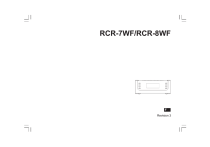
Lien public mis à jour
Le lien public vers votre chat a été mis à jour.